手机优酷网站是一个非常流行的视频分享平台,让用户可以轻松上传和观看各种视频内容,在手机端上传视频到优酷网站也变得非常简单,只需按照一系列步骤操作即可完成。通过手机端上传视频,用户可以与更多人分享自己的创作,也可以在优酷网站上获得更多的关注和支持。现在让我们一起来了解一下手机端优酷视频上传的具体步骤吧!
手机端优酷视频上传步骤
步骤如下:
1.在优酷首页,点击上传按钮。
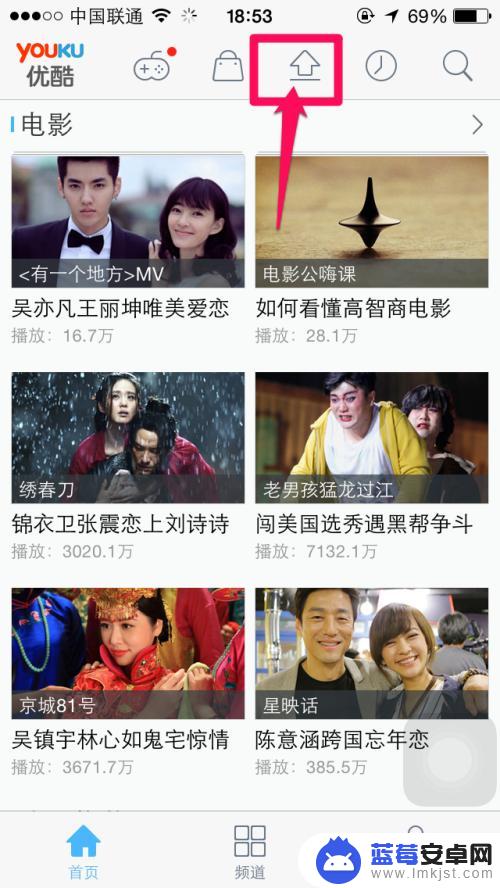
2.然后登录自己的优酷账户。
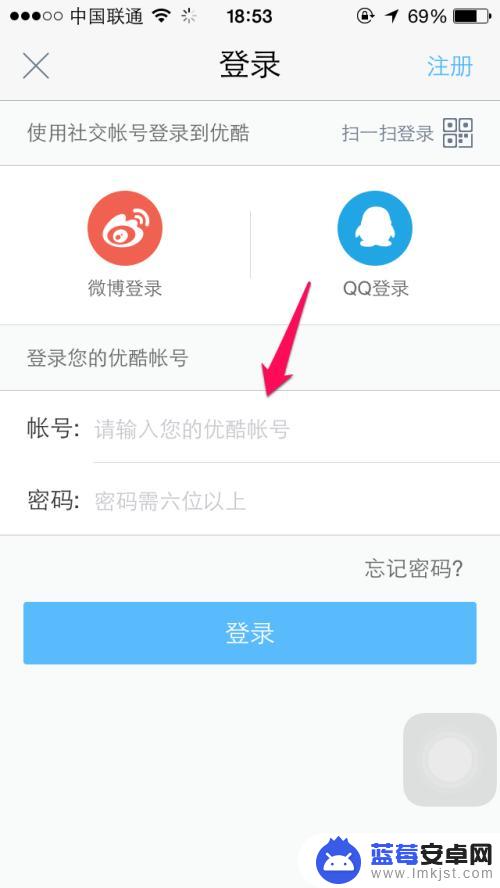
3.点击选取本地。
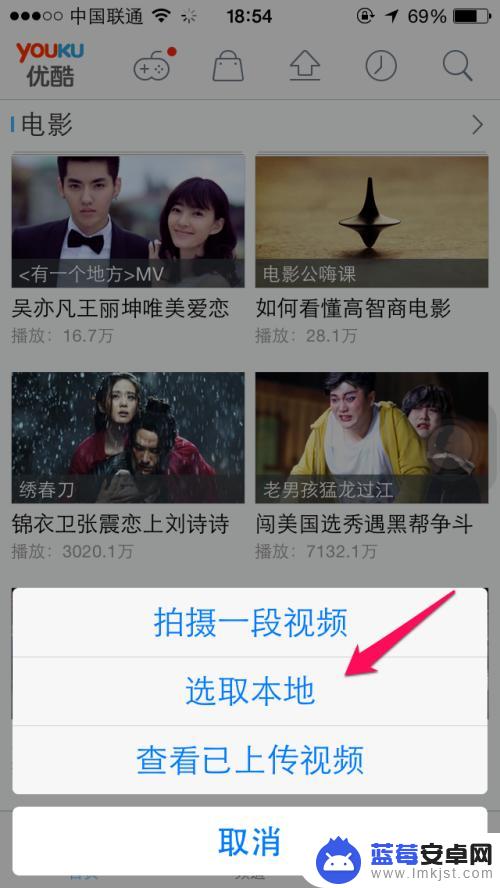
4.在自己手机选择想要上传的视频。
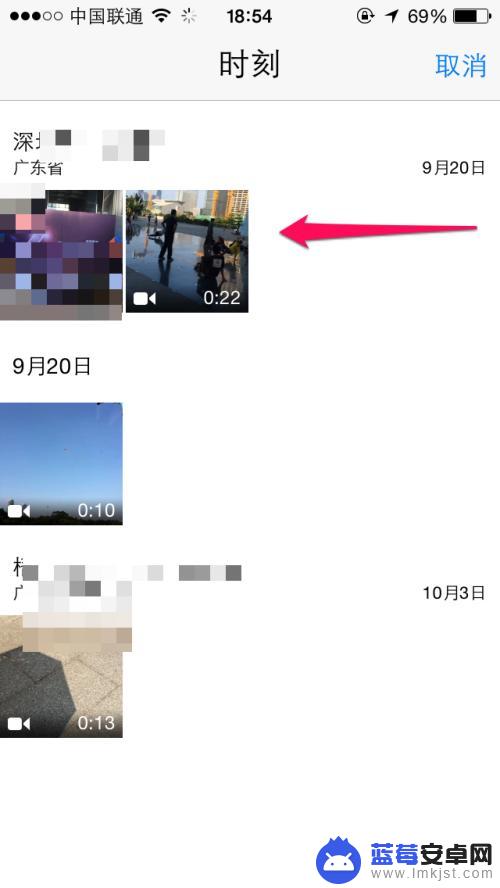
5.进入到视频预览,点击选取。

6.输入视频名称,同意协议。进行上传。
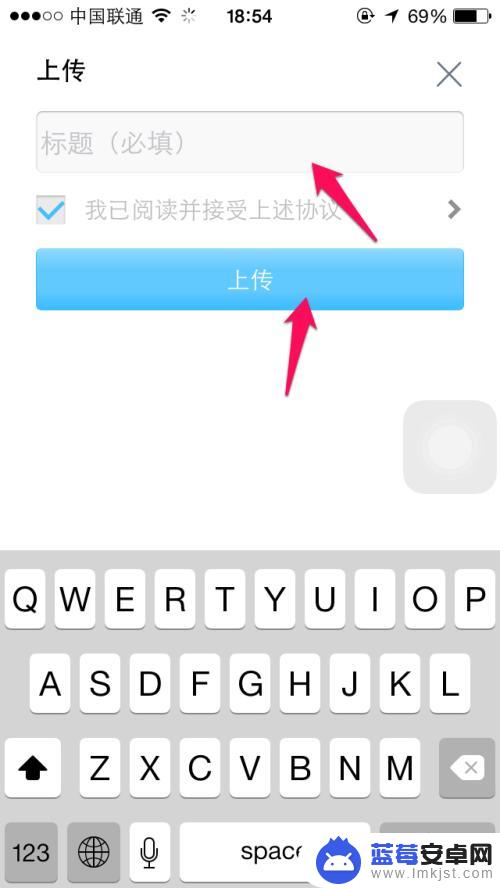
7.等待自动上传完毕,请保存网络。
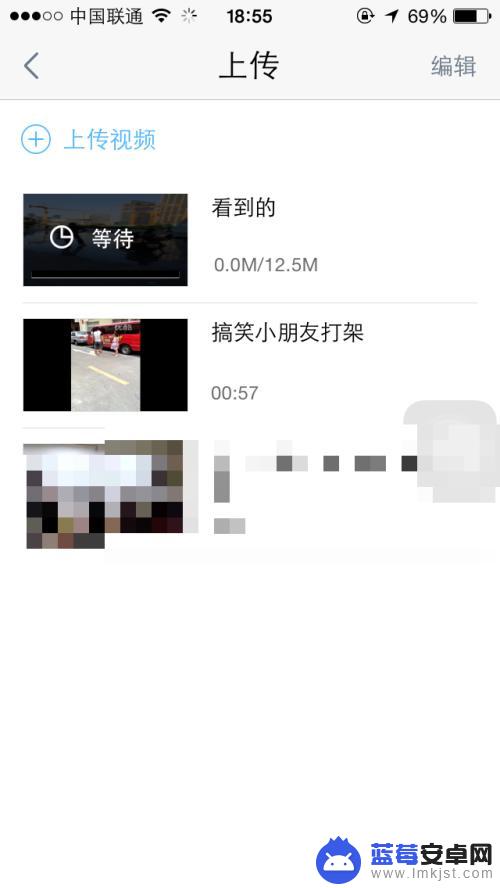
以上就是手机优酷网站视频上传的全部内容,如果你遇到相同问题,可以参考本文中介绍的步骤进行修复,希望这些步骤对你有所帮助。












